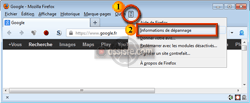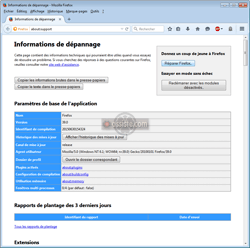Assiste.com
Dans certains cas, vous pouvez ne pas réussir à désinstaller ou ré-installer un plugin dans Firefox. Réinitialiser (reconstruire) la base de données des plugins peut résoudre ce problème.
cr 01.04.2012 r+ 17.01.2025 r- 17.01.2025 Pierre Pinard. (Alertes et avis de sécurité au jour le jour)
| Sommaire (montrer / masquer) |
|---|
Dans Firefox, dans certains cas, vous pouvez ne pas réussir à désinstaller ou réinstaller un plug-in (Adobe Flash, SilverLight, Java, Adobe Acrobat Reader, etc. ...) or le fait de réinitialiser la base de données des plug-ins de Firefox peut résoudre ce problème :
Pour localiser rapidement et facilement la base de données des plug-ins de Firefox, vous allez demander à Firefox de vous ouvrir l'explorateur de Windows sur votre dossier de profil Firefox.
- Lancer l'exécution de Firefox
 Cliquez sur le bouton menu
Cliquez sur le bouton menu  de Firefox (en haut à droite)
de Firefox (en haut à droite)  Cliquez sur le bouton Aide
Cliquez sur le bouton Aide 
 Sélectionnez « Informations de dépannage ». L'onglet « Informations de dépannage » s'ouvre.
Sélectionnez « Informations de dépannage ». L'onglet « Informations de dépannage » s'ouvre. - Autre méthode pour ouvrir l'onglet « Informations de dépannage » :
Quelle que soit la méthode utilisée, on arrive à :
- Lancer l'exécution de Firefox
- Sous la section « Paramètres de base de l'application », en regard de « Dossier de profil », cliquez sur le bouton .
Une fenêtre de l'Explorateur Windows s'ouvre avec vos fichiers de profil Firefox (et, sans doute, divers autres sous-dossiers et fichiers).Note :
Si vous n'arrivez pas à ouvrir ou utiliser Firefox pour atteindre le « Dossier de profil Firefox », utilisez la méthode suivante pour l'atteindre :- Clic sur le bouton « Démarrer » de Windows
- Saisir :%appdata%\Mozilla\Firefox\Profiles\dans le champ de recherche au bas du menu « Démarrer » (n'appuyez pas sur la touche " Entrée ")
- Dans la liste des profils qui apparaît, en haut du menu « Démarrer », cliquez sur le profil dont le nom est « Utilisateur par défaut » (ou une séquence de chiffres et lettres avec le suffixe .default)
- Clic sur le bouton « Démarrer » de Windows
Dans Firefox, fermez les « Informations de dépannage » dont nous n'avons pas besoin : cliquez sur le bouton de menu

 En bas à droite du menu, cliquez sur le bouton Quitter
En bas à droite du menu, cliquez sur le bouton Quitter 
- Dans la fenêtre de l'Explorateur Windows, supprimez le fichier pluginreg.dat.
- Ouvrez Firefox.
- Dans la barre d'adresse, saisissez about:plugins et appuyez sur Entrée pour afficher la liste des plug-ins de Firefox (la base de données des plug-ins de Firefox vient d'être reconstruite).
|

Firefox - Réinitialiser la base de données des plugins
Les encyclopédies |
|---|